对于设计或者视频制作者来说。颜色总是不可缺少的元素。有时候素材原本的颜色并没有达到视频制作的目的,想要将原来的颜色换掉,变成别的颜色。视频素材替换颜色的工具有很多,效果和设置各不相同,那么PR这样一款专注剪辑的软件怎么做到替换颜色的效果呢?
- 软件名称:
- Adobe Premiere Pro CS4完美破解汉化版 v4.21 精简中文安装版
- 软件大小:
- 148.11MB
- 更新时间:
- 2014-01-07

1、将素材01.wmv导入项目面板中,新建“颜色更换”序列,将素材01.wmv拖拽到视频1轨道中。将效果面板中的【视频特效—调整—基本信号控制】特效拖拽给视频1轨道的素材,单击选中视频1轨的素材,将时间标尺放在00:00:00:00处,打开特效控制面板设置基本信号控制的参数,并设置它们的关键帧。
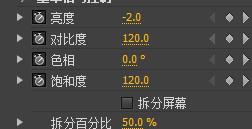
2、将时间标尺放在00:00:00:12处,设置参数
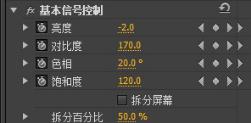
3、将时间标尺放在00:00:01:00处,设置参数
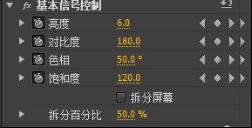
4、将时间标尺放在00:00:01.24处,设置参数
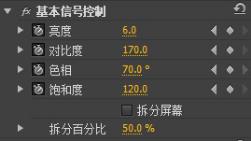
5、将效果面板中的【视频特效—色彩校正—更改颜色】特效拖拽给视频1轨道的素材,单击选中视频1轨的素材,将时间标尺放在00:00:00:00处,打开特效控制面板设置更改颜色的参数,并设置它们的关键帧。
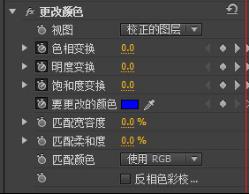
6、将时间标尺放在00:00:00:12处,设置参数

7、将时间标尺放在00:00:01:00处,设置参数

8、将时间标尺放在00:00:01.24处,设置参数。按空格键在节目面板中预览最终效果。

注意事项:
1、特别要注意标尺的位置及参数的设置。
2、标尺放置的位置及参数设置不一样,得出的效果各有不同,多少会有些差异。






